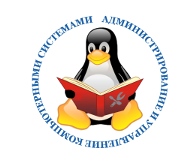RAID-контроллер LSI
Созданное LSI ПО для администрирования RAID-контроллера вы можете скачать здесь:
http://download.hetzner.de/tools/LSI/
- Данные для доступа к этому сайту указанны в email который вы использовали для регистрации оборудования.
- Утилита megacli служит для управления контроллером из командной строки. (Обратите внимание: установка RPM происходит в /opt/MegaRAID/MegaCli/)
- Утилита MegaRAID Storage Manager (MSM) предоставляет графический интерфейс для управления контроллером.
- Другие утилиты и драйверы можно найти на сайте LSI.
Проверка состояния Hardware-RAID контроллера
Для проверки статуса LSI RAID-контроллера должна быть установлена утилита командной строки megacli. В Rescue-системе она установлена по умолчанию. Состояние RAID можно получить следующей командой (отобразить все логические устройства всех контроллеров)
megacli -LDInfo -Lall -Aall |
Пример вывода RAID-1:
Adapter 0 -- Virtual Drive Information: |
Состояние жестких дисков можно получить следующей командой:
megacli -PDList -Aall |
Так как при этом выводится масса дополнительной информации, рекомендуется отфильтровать вывод. Например так:
megacli -PDList -aAll | egrep "Enclosure Device ID:|Slot Number:|Inquiry Data:|Error Count:|state" |
Создание RAID-массива
Перед настройкой массива, возможно, потребуется удалить использованную ранее конфигурацию. Для того чтобы просто удалить логические устройства вы можете использовать CfgLdDel:
megacli -CfgLdDel -Lall -aAll |
Для того чтобы удалить всё (в том числе, например, поведение кэша) используйте «Очистку конфигурации»:
megacli -CfgClr -aAll |
Доступные для использования устройства должны иметь статус «Unconfigured (good)» (см. выше). Если они со статусом «Unconfigured (bad)», то это можно исправить командой:
megacli -PDMakeGood -PhysDrv[<Enclosure#>:<Slot#>] -a0 |
Синтаксис:
megacli -CfgLdAdd -r<RAID#> [E0:S0,E1:S1,...] [WT|WB] [NORA|RA] [Direct|Cached] -sz<Size> [-sz<Size>] |
Настройка RAID-0, 1 или 5. Вместо «r0» введите соответственно «r1» или «r5» (диски в расположении (Enclosure) 252, на портах 0 и 1, WriteBack включен, ReadCache адаптивный, Cache также включен без BBU)
megacli -CfgLdAdd -r1 [252:0,252:1] WB RA Direct CachedBadBBU -a0 |
Настройка RAID-0, 1 или 5 размером 20ГБ
|
Настройка RAID-10.
|
Расширение существующего массива
После установки дополнительного диска потребуется изменить настройки соответствующего массива. Вот пример добавления диска в RAID5:
|
Использование дисков как JBOD
LSI MegaRAID 9260 не поддерживает режим JBOD, предоставляющий прямой доступ к дискам. Тем не менее, можно создать RAID-0 на каждом диске:
|
Настройка диска горячего резерва (hot spare)
Выберите неиспользуемый («unconfigured good») диск из меню «Drives» и кликните на «Properties». Здесь можно настроить диски как горячий резерв и для конкретного массива и глобально для всех массивов. Также это можно сделать через megacli
- как глобальный горячий резерв:
|
- как горячий резерв для массива Array0:
|
Удалить статус горячей замены:
|
Создание загрузочного массива
Если массив не загрузочный, то его можно опросить и создать логический диск:
|
Создание резервной копии и восстановление конфигурации контроллера
Для сохранения настроек контроллера и всех массивов выполните команду:
|
Для восстановления настроек контроллера используйте следующую команду:
|
Замена диска в массиве, если rebuild не начался автоматически
Статус нового диска должен быть «Unconfigured (good)». Это можно проверить с помощью PDList. Если статус диска «Unconfigured (bad)», то его надо сначала сделать пригодным для использования как показано ниже:
|
|
Если диск «good», то им можно заменить отсутствующий диск. Для этого надо указать массив и позицию, где надо произвести замену. Эти значения можно получить, например, из megacli -CfgDsply -a0. Если диск отсутствует в массиве, запись «Physical Disk:» будет показана, но без дополнительно информации. В следующем примере четвёртый диск первого массива (Array0) заменяется диком из Enclosure 245 Slot 3 ("PhysDrv[245:3]"):
|
Доступ к данным S.M.A.R.T. для дисков в RAID
Вы можете использовать smartmontools для доступа к физическим дискам подключенным к RAID-контроллеру. Сначала надо определить номер устройства (Device Id) с помощью megacli:
|
После этого можно указать его в опции «megaraid», например так:
|
В зависимости от используемой операционной системы может потребоваться обновить smartmontools или ядро операционной системы.
Пустая конфигурация контроллера после перезагрузки сервера
В редких случаях созданная при первичной настройке конфигурация массива не сохраняется при перезагрузке сервера.
Для того чтобы избежать этого конфигурацию следует создать два раза. Пример для конфигурации RAID-1:
Создание массива
|
Полное удаление конфигурации
|
Повторное создание массива
|
Обновление прошивки LSI
Выпускаемое производителем контроллера обновление для встроенного программного обеспечения (firmware или прошивка) поддерживает контроллер в актуальном состоянии: исправляет ошибки и добавляет новые возможности.
Для предотвращения потенциальной потери данных мы рекомендуем перед обновлением прошивки делать резервную копию данных и конфигурации контроллера.
Информация о копировании и восстановлении конфигурации контроллера содержится выше.
1. Получение модели контроллера и версии прошивки
Для того чтобы прочитать информацию с контроллера следует установить утилиту командной строки megacli. Она уже установлена в Rescue System.
|
Пример вывода команды:
|
2. Обновление прошивки RAID-контроллера
В зависимости от текущей версии прошивки может потребоваться промежуточное обновление (только для версий старее 12.12.0-0090).
Если текущая версия прошивки ниже версии 12.12.0-0090, пожалуйста, произведите промежуточное обновление до версии 12.12.0-0090. Прошивку этой версии можно скачать на:
http://mirror.hetzner.de/tools/LSI/firmware/
Сохраните файл прошивки на сервер и выполните команду обновления, указав имя файла прошивки. Ниже приведён пример команды для обновления на версию 12.12.0-0090:
|
Если промежуточное обновление не требуется, то можно сразу скачать новейшую версию прошивки RAID-контроллера на сайте производителя
http://www.avagotech.com/support/download-search
Производитель контроллера поставляет прошивку в zip-архиве. Кроме самой прошивки в этом архиве содержится текстовый файл с описанием изменений в прошивке и с командой, которую следует выполнить для обновление прошивки — перед тем как применять обновление прошивки, используя команду, описанную выше, убедитесь, что синтаксис команды не поменялся.
3. Проверка обновления RAID-контроллера
В конце можно проверить установленную версию прошивки
|
Пример вывода команды:
|